Hướng dẫn chặn kết nối Internet của phần mềm bất kỳ
Tường lửa là 1 chức năng từ lâu đã có sẵn trong các phiên bản windows, mặc định tính năng này được bật để windows chống lại các cuộc tấn công tới máy tính của bạn. Tường lửa cũng có 1 chức năng khá hữu ích đó là có thể thiết lập chặn bất kỳ phần mềm nào kết nối Internet hoặc làm gì đó như hướng dẫn ở dưới đây.
Thực ra trong thực tế ít khi gặp trường hợp phải chặn phần mềm kết nối internet thường khi muốn ngăn 1 ai không được sử dụng phần mềm đó, hoặc active một số phần mềm để không bị phát hiện.
Đây là hướng dẫn trên windows 7, trên các phiên bản windows 8 8.1 10 các bạn cũng có thể làm tương tự. Trước tiên click vào Start gõ:
Sau đó chọn Windows Firewall with Advanced Security
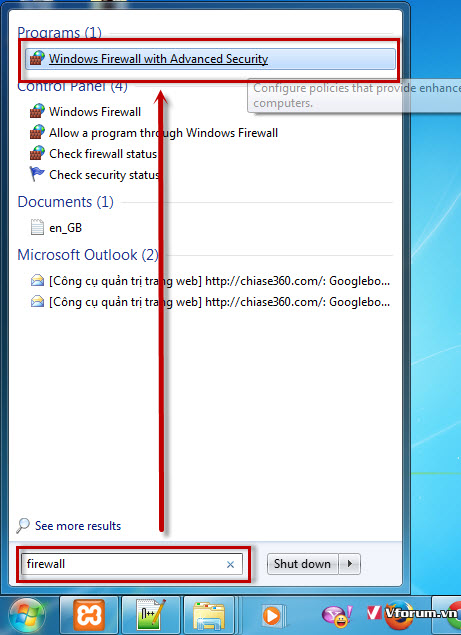
Tiếp tục click chọn Outbound Rules --> New Rule
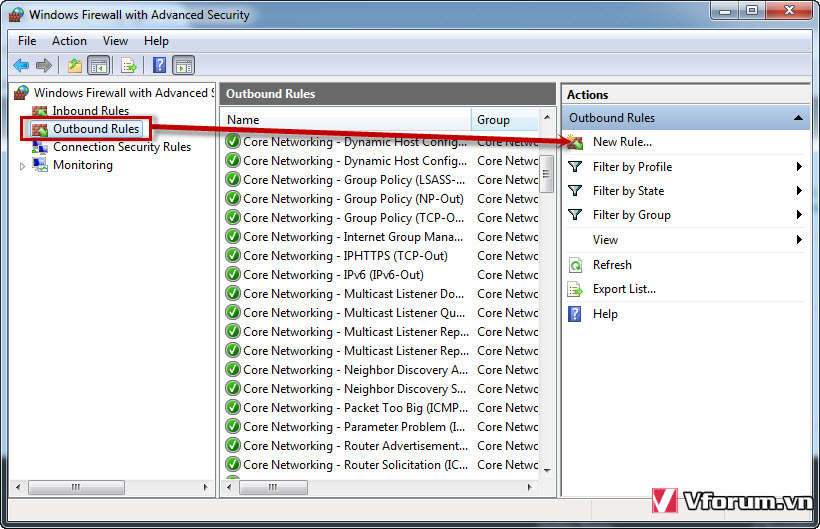
Để chặn phần mềm thì các bạn check vào phần Progam và chọn Next
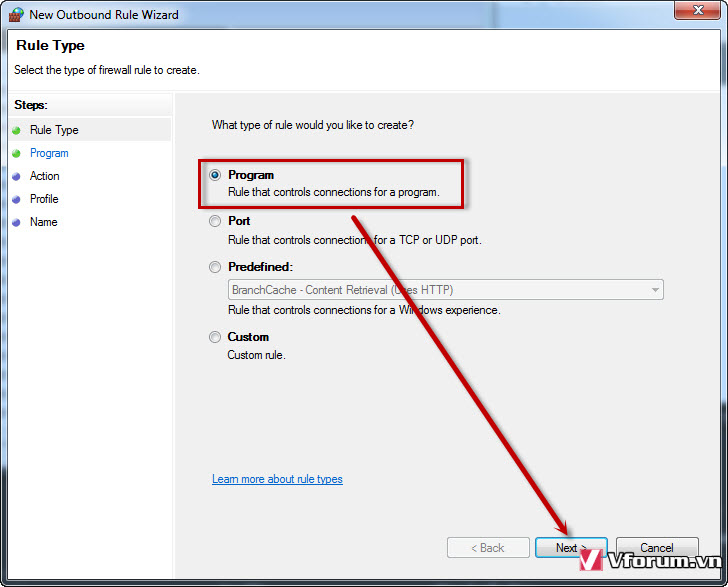
Tiếp tục tại cửa sổ tiếp theo tìm đường dẫn tới phần mềm bạn muốn chặn, ví dụ ở đây mình chặn phần mềm Firefox để nó không vào được Internet. Mỗi lần thiết lập này bạn chỉ chặn được 1 phần mềm thôi.
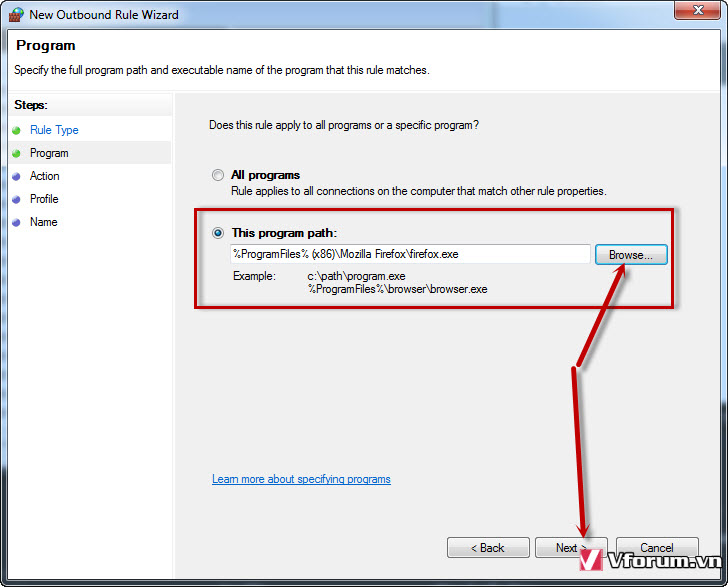
Tiếp tục chọn Block the connection và next
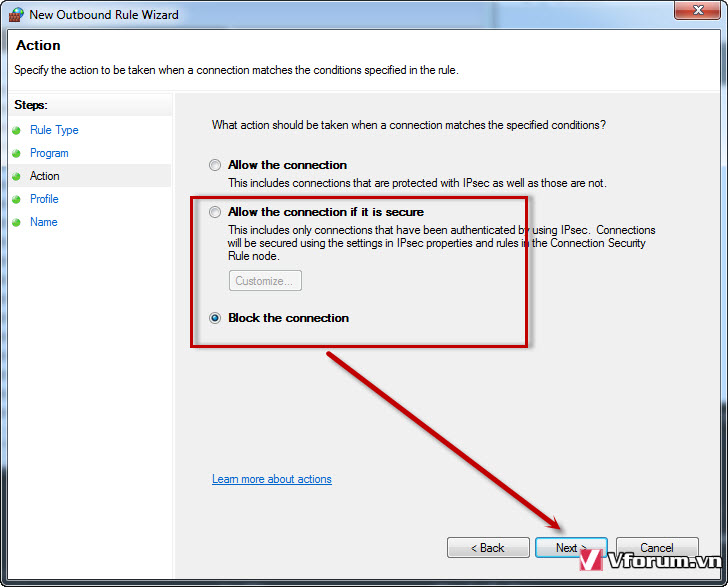
Nhẫn Next --> Next Tại phần Tên có thể điền tên bất kỳ hoặc tên các phần mềm chặn để dễ nhớ và sau này có xóa cũng dễ. Nhấn Finish để hoàn thành
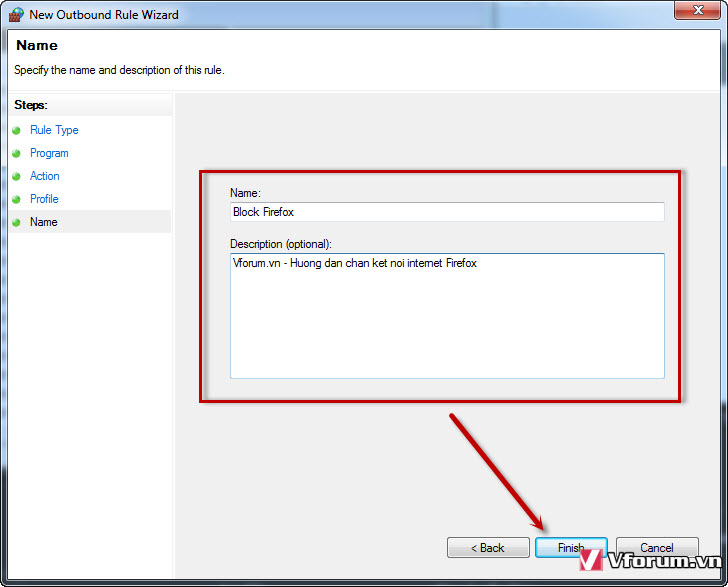
Bây giờ bạn có thể thử mở firefox và vào mạng xem đã bị chặn chưa nhé:
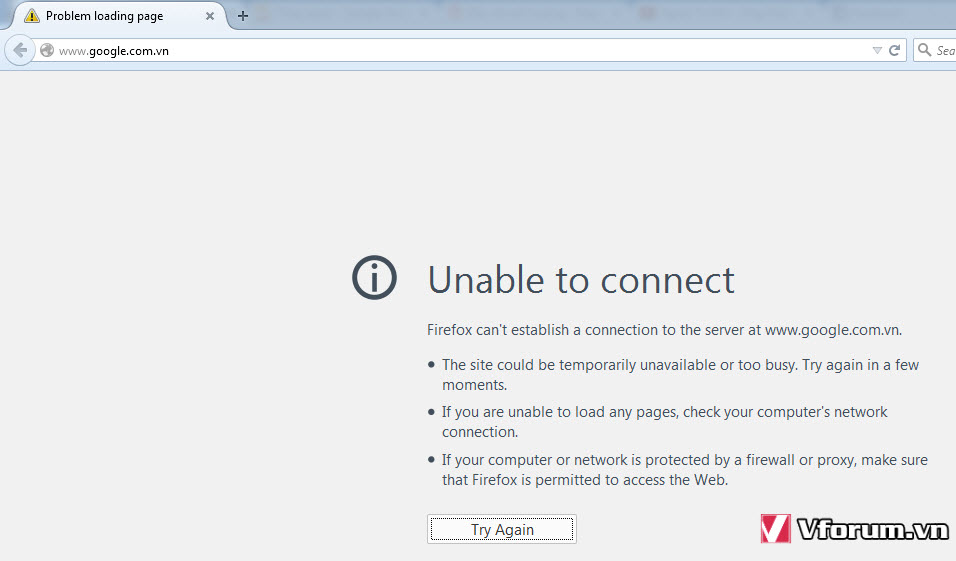
Để bỏ thiết lập chặn phần mềm này các bạn chỉ việc xóa thiết lập này đi trong phần đầu tiên
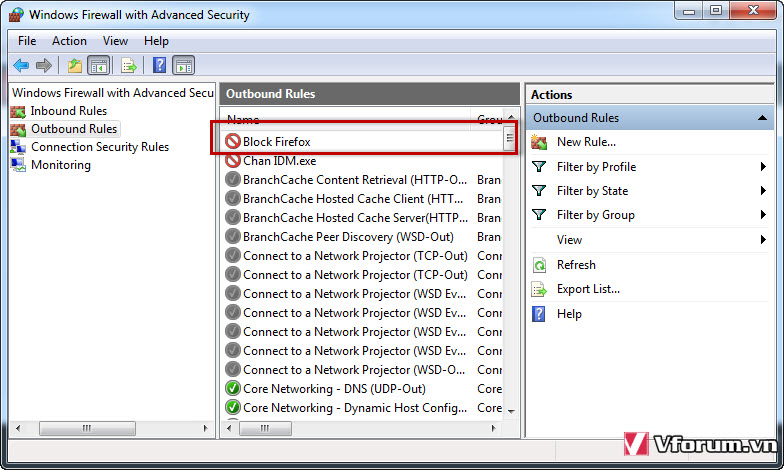
Để chặn các phần mềm khác, làm lặp lại các bước trên và chọn đường dẫn tới phần mềm cần chặn.
VFO.VN
Tường lửa là 1 chức năng từ lâu đã có sẵn trong các phiên bản windows, mặc định tính năng này được bật để windows chống lại các cuộc tấn công tới máy tính của bạn. Tường lửa cũng có 1 chức năng khá hữu ích đó là có thể thiết lập chặn bất kỳ phần mềm nào kết nối Internet hoặc làm gì đó như hướng dẫn ở dưới đây.
Thực ra trong thực tế ít khi gặp trường hợp phải chặn phần mềm kết nối internet thường khi muốn ngăn 1 ai không được sử dụng phần mềm đó, hoặc active một số phần mềm để không bị phát hiện.
Đây là hướng dẫn trên windows 7, trên các phiên bản windows 8 8.1 10 các bạn cũng có thể làm tương tự. Trước tiên click vào Start gõ:
Firewall
Sau đó chọn Windows Firewall with Advanced Security
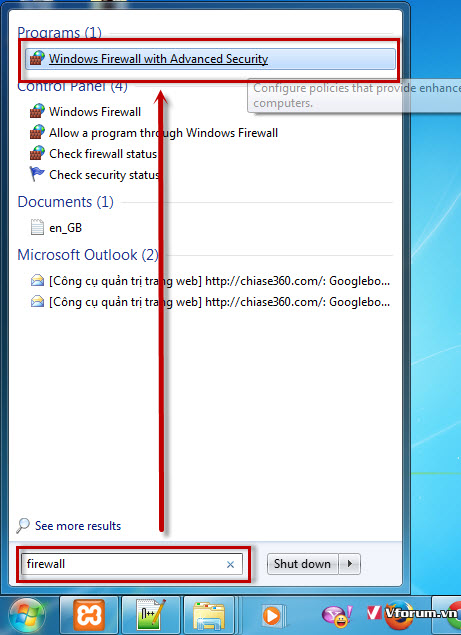
Tiếp tục click chọn Outbound Rules --> New Rule
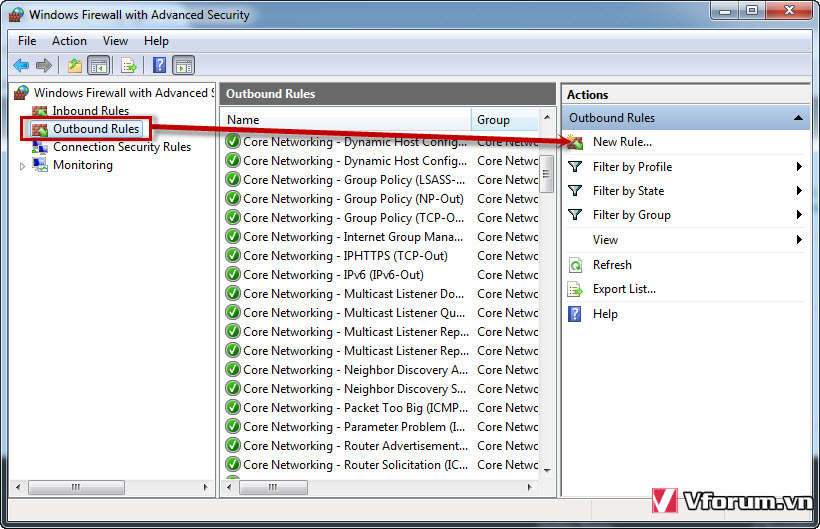
Để chặn phần mềm thì các bạn check vào phần Progam và chọn Next
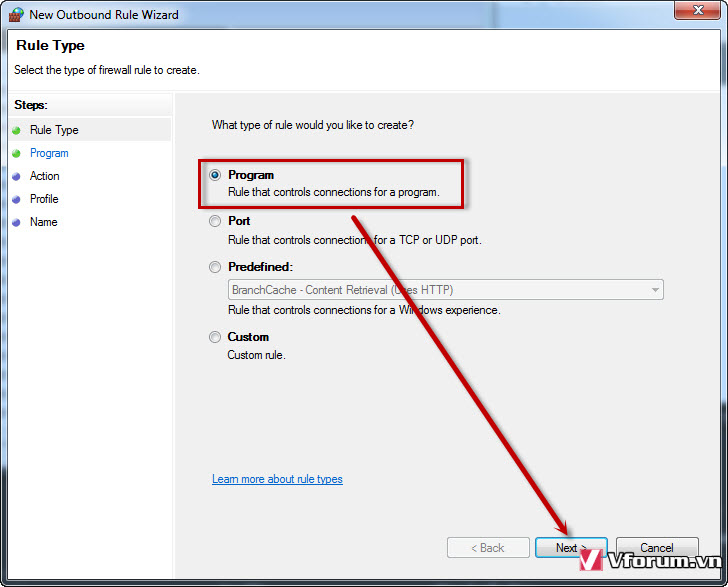
Tiếp tục tại cửa sổ tiếp theo tìm đường dẫn tới phần mềm bạn muốn chặn, ví dụ ở đây mình chặn phần mềm Firefox để nó không vào được Internet. Mỗi lần thiết lập này bạn chỉ chặn được 1 phần mềm thôi.
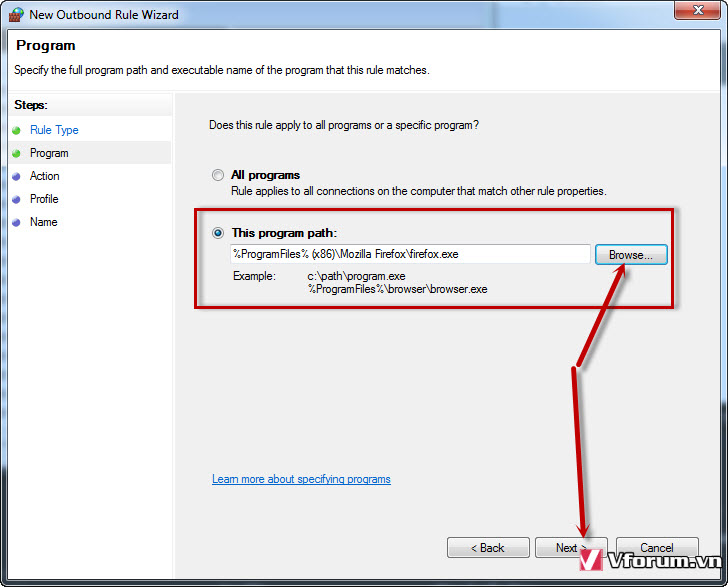
Tiếp tục chọn Block the connection và next
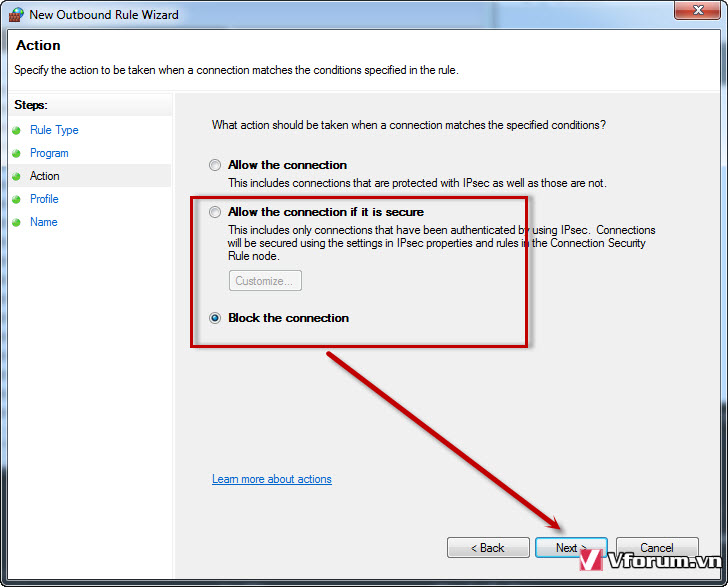
Nhẫn Next --> Next Tại phần Tên có thể điền tên bất kỳ hoặc tên các phần mềm chặn để dễ nhớ và sau này có xóa cũng dễ. Nhấn Finish để hoàn thành
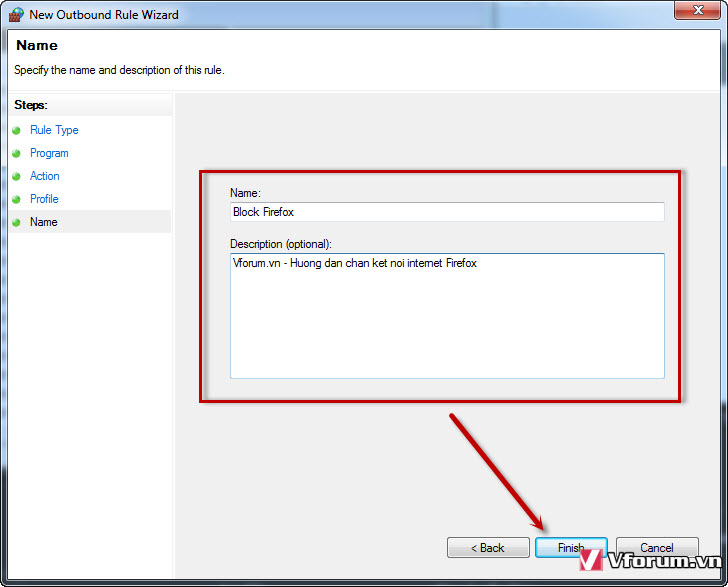
Bây giờ bạn có thể thử mở firefox và vào mạng xem đã bị chặn chưa nhé:
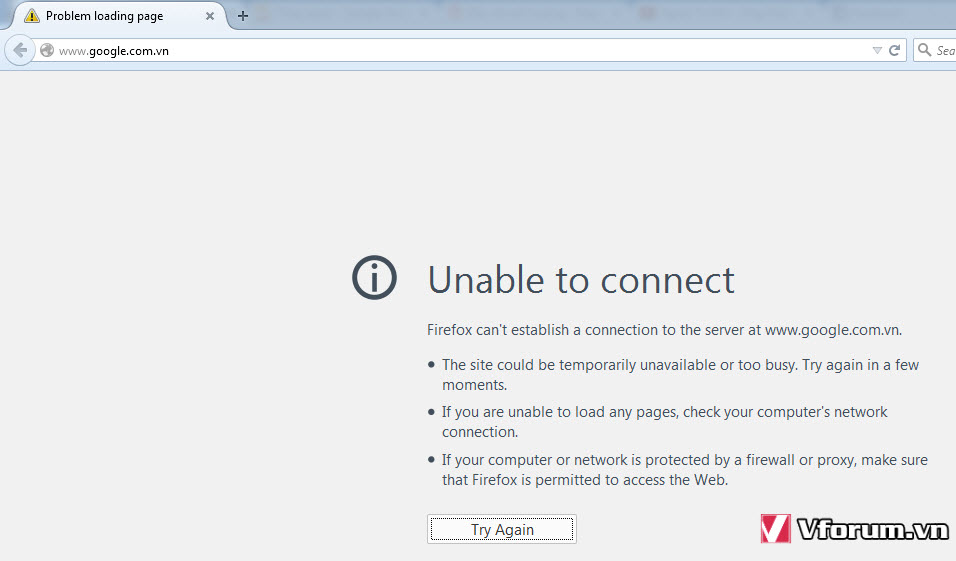
Để bỏ thiết lập chặn phần mềm này các bạn chỉ việc xóa thiết lập này đi trong phần đầu tiên
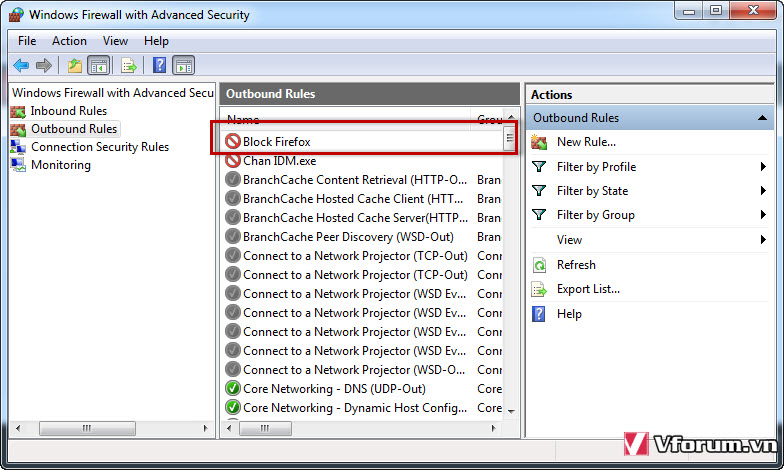
Để chặn các phần mềm khác, làm lặp lại các bước trên và chọn đường dẫn tới phần mềm cần chặn.
VFO.VN